Steam Deck теперь поддерживает игры для Game Boy
Быстрый доступ
Steam Deck обладает исключительной универсальностью, с легкостью справляясь с современными проектами и одновременно выступая в роли идеальной retro-игровой системы благодаря EmuDeck. Это руководство демонстрирует, как превратить портативное устройство от Valve в превосходный эмулятор Game Boy.
Несмотря на технологические ограничения, классические игры для Game Boy демонстрируют выдающееся дизайнерское мастерство. Следуйте этому подробному руководству, чтобы испытать эти пиксельные приключения на ярком дисплее вашего Steam Deck.
Обновлено 13 января 2024, Майкл Ллевеллин: Хотя эмуляция Game Boy не требовательна, для оптимальной производительности необходима установка Decky Loader и Power Tools для точного контроля над настройками SMT. Данная редакция включает подробные инструкции по настройке плагинов и процедуры восстановления после обновления.
Предварительные требования
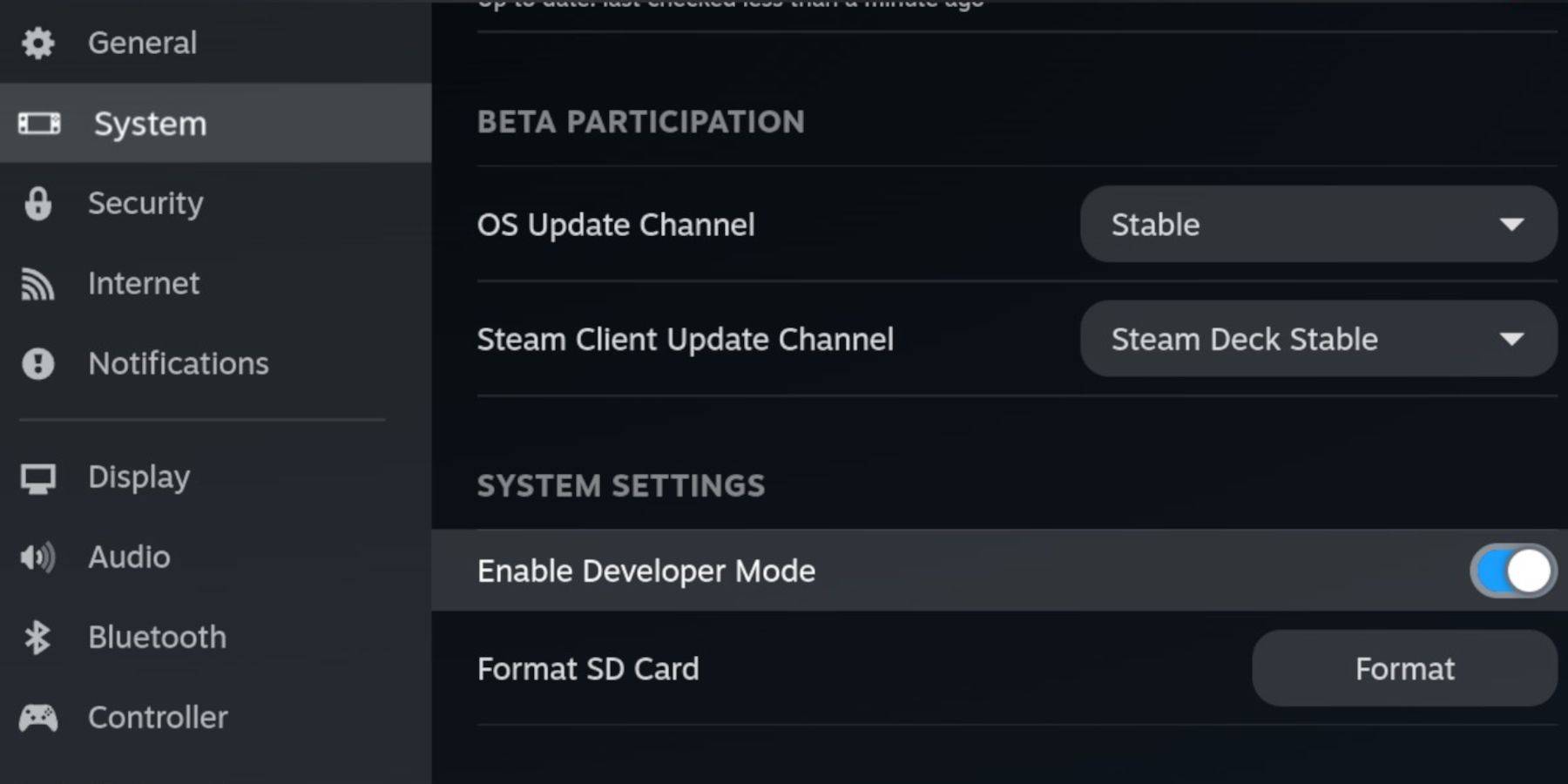
Убедитесь, что у вас есть следующие необходимые компоненты, прежде чем начинать установку EmuDeck:
- Полностью заряженный Steam Deck
- Карта памяти microSD класса A2 для хранения данных
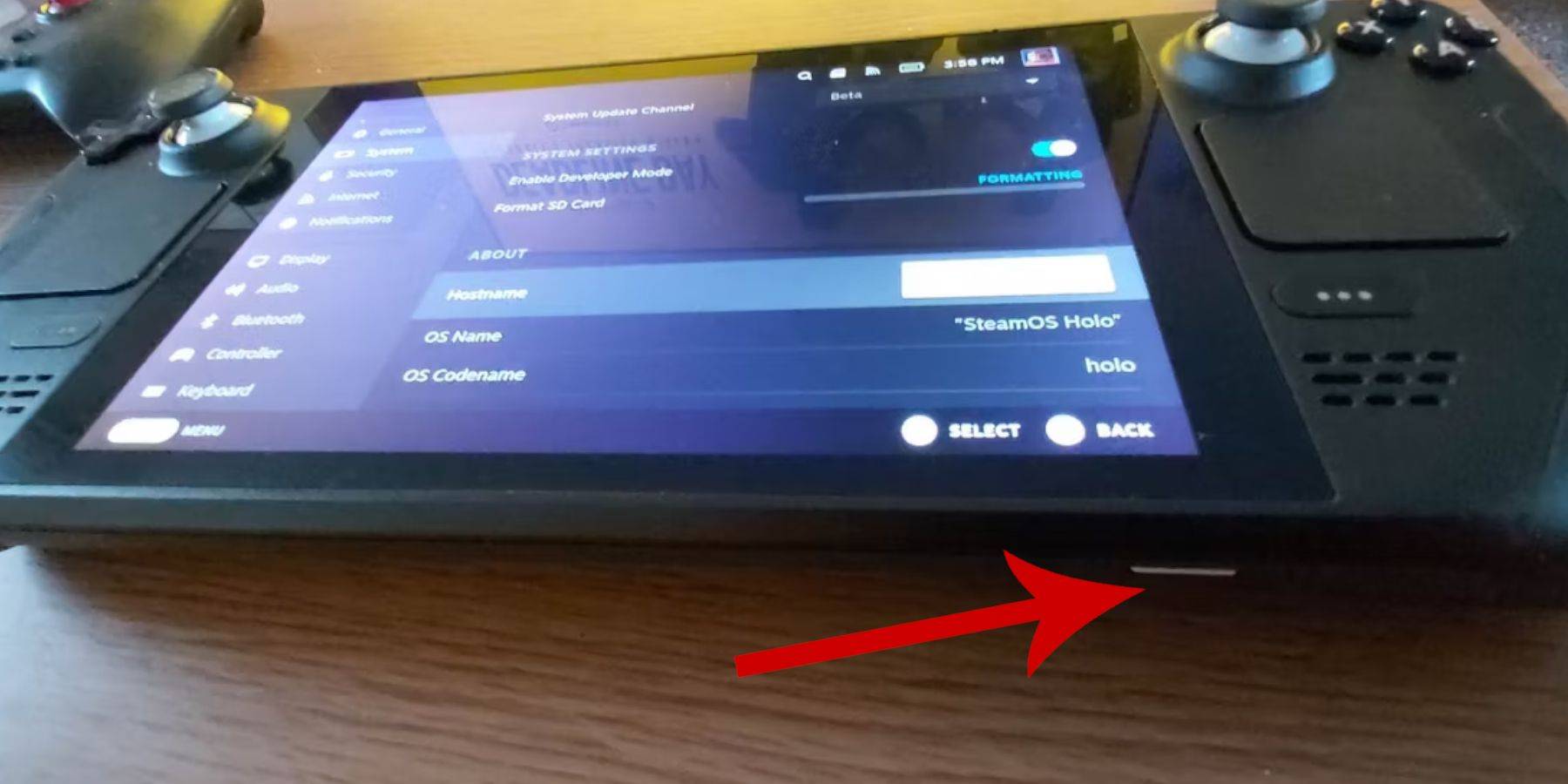
- Легальные резервные копии ROM'ов для Game Boy
- Периферийные устройства ввода (Bluetooth/проводная клавиатура+мышь)
Активация режима разработчика
- Нажмите кнопку Steam
- Перейдите в Система → Включить режим разработчика
- Откройте меню разработчика → Активировать отладку CEF
- Выберите Питание → Перейти в режим рабочего стола
- Альтернативный способ: Кнопка Steam → Питание → Режим рабочего стола
Установка в режиме рабочего стола
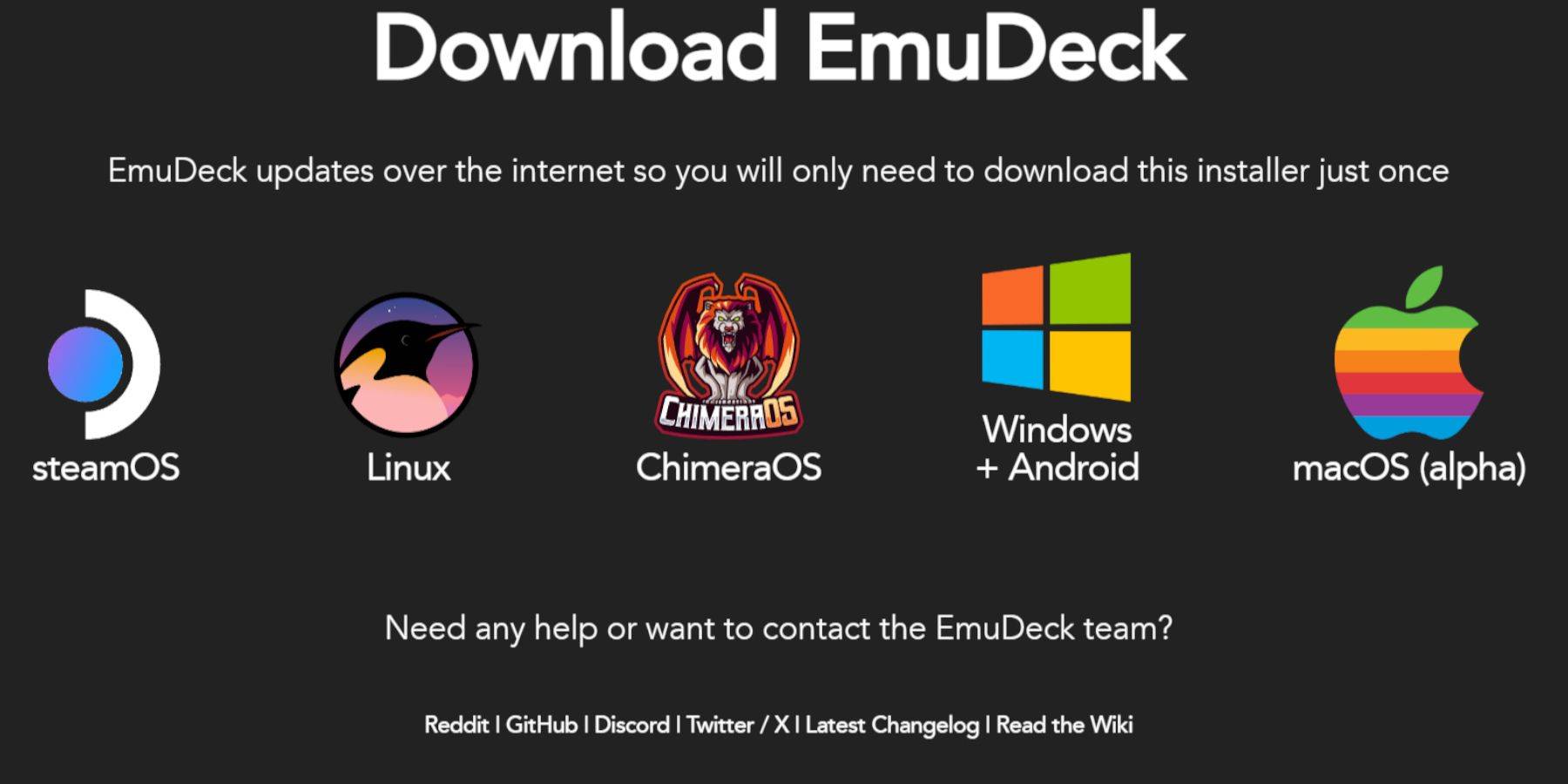
- Подключите устройства ввода
- Запустите браузер (Firefox/DuckDuckGo)
- Скачайте EmuDeck (версия для Steam OS)
- Выберите Пользовательская установка → Основная SD-карта
- Выберите эмуляторы (RetroArch, Emulation Station, Steam ROM Manager)
- Включите Автосохранение → Завершите установку
Основные конфигурации
- Откройте Быстрые настройки EmuDeck
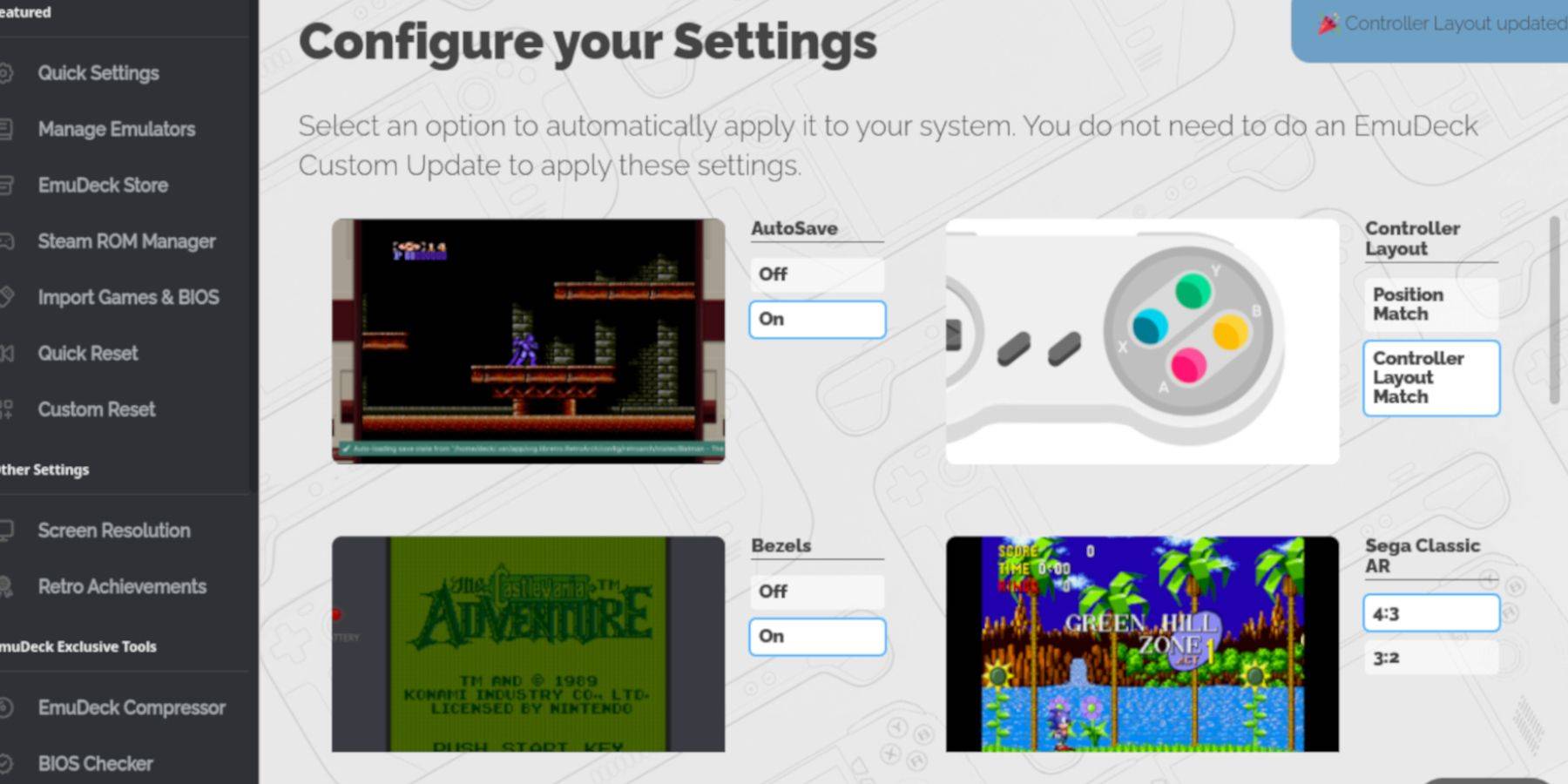
- Включите Автосохранение
- Настройте соответствие раскладки контроллера
- Активируйте визуальные улучшения (Bezels/Nintendo Classic AR)
- Включите опцию LCD Handhelds
Интеграция ROM'ов
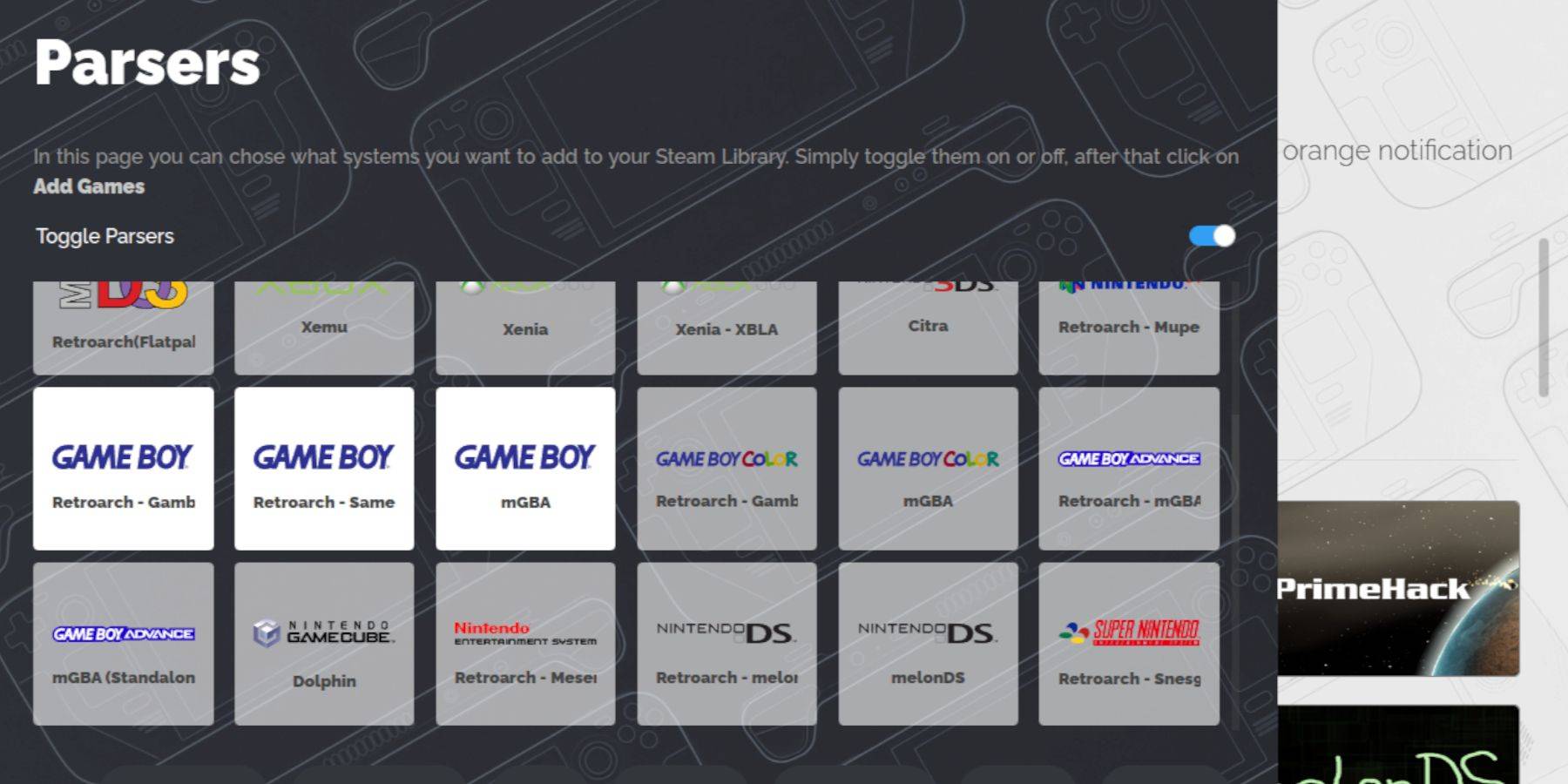
Организуйте свою коллекцию Game Boy, выполнив следующие шаги:
- Откройте Файловый менеджер Dolphin
- Перейдите: Съемные устройства → Основной → Emulation → ROMS → gb
- Убедитесь в правильности соглашения об именах файлов (расширение .gb)
- Перенесите ROM'ы в указанную папку
Поддерживаемые форматы файлов
.gb
Интеграция в библиотеку
Добавьте игры в вашу библиотеку Steam:
- Запустите Steam ROM Manager
- Подтвердите закрытие клиента Steam
- Отключите Toggle Parsers
- Выберите категории Game Boy
- Обработайте добавления → Сохраните в Steam
- Вернитесь в Игровой режим
Процедура запуска игр
Получите доступ к своей ретро-коллекции через:
- Кнопка Steam → Библиотека
- Вкладка Коллекции → Раздел Game Boy
- Выберите название → Играть
Настройка отображения
Улучшите визуальный опыт:
Цветовые варианты зависят от конкретной игры
- Запустите игру
- Нажмите + Y → Меню RetroArch
- Параметры ядра → GB Colorization
- Переключите Auto или сохраните оригинальное отображение
Альтернативный лаунчер
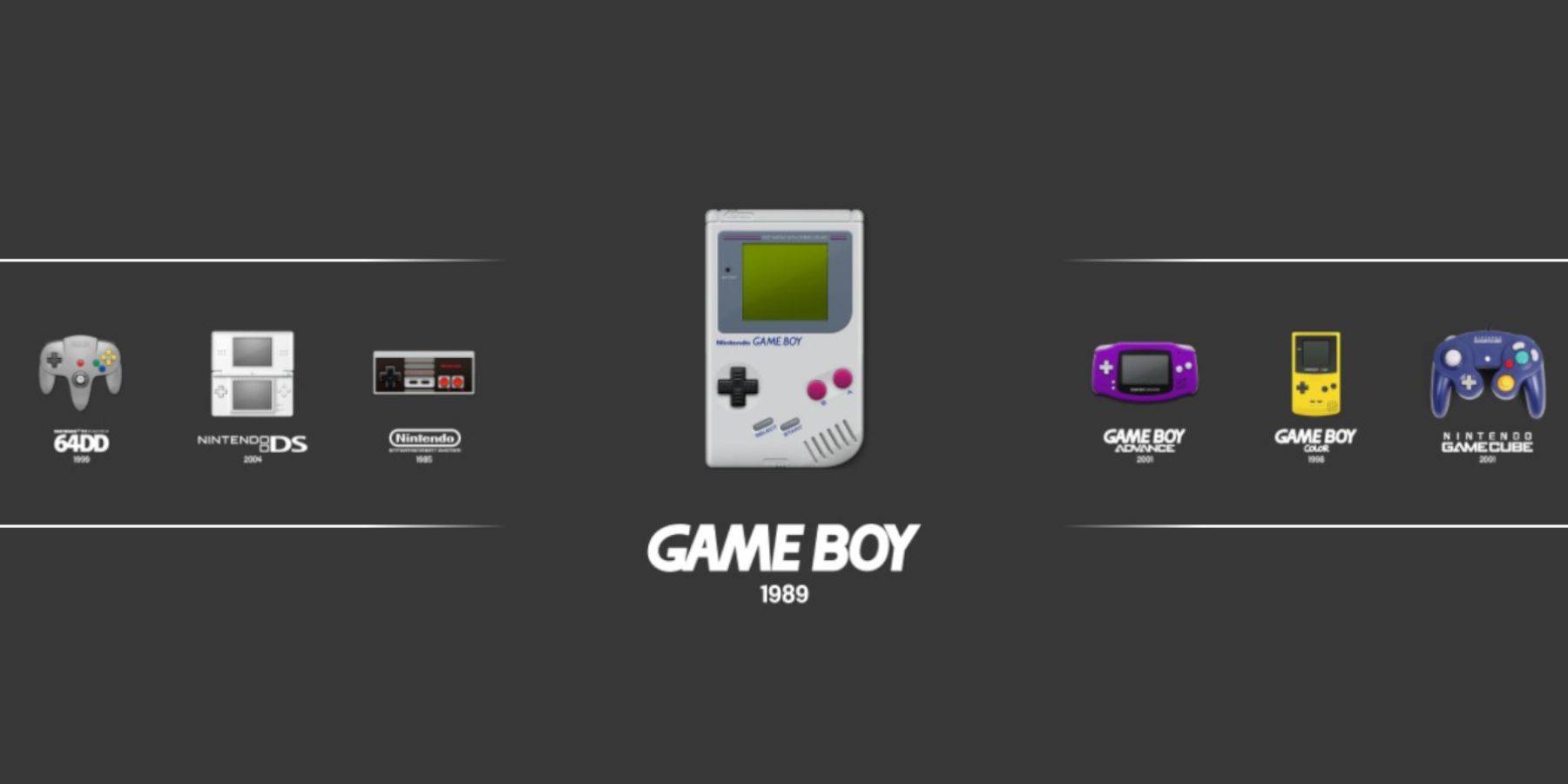
Для проблемных названий используйте Emulation Station:
- Коллекции → Эмуляторы → Emulation Station
- Перейдите в раздел Game Boy → Запустите
- Команды RetroArch остаются функциональными
Настройка плагин-фреймворка
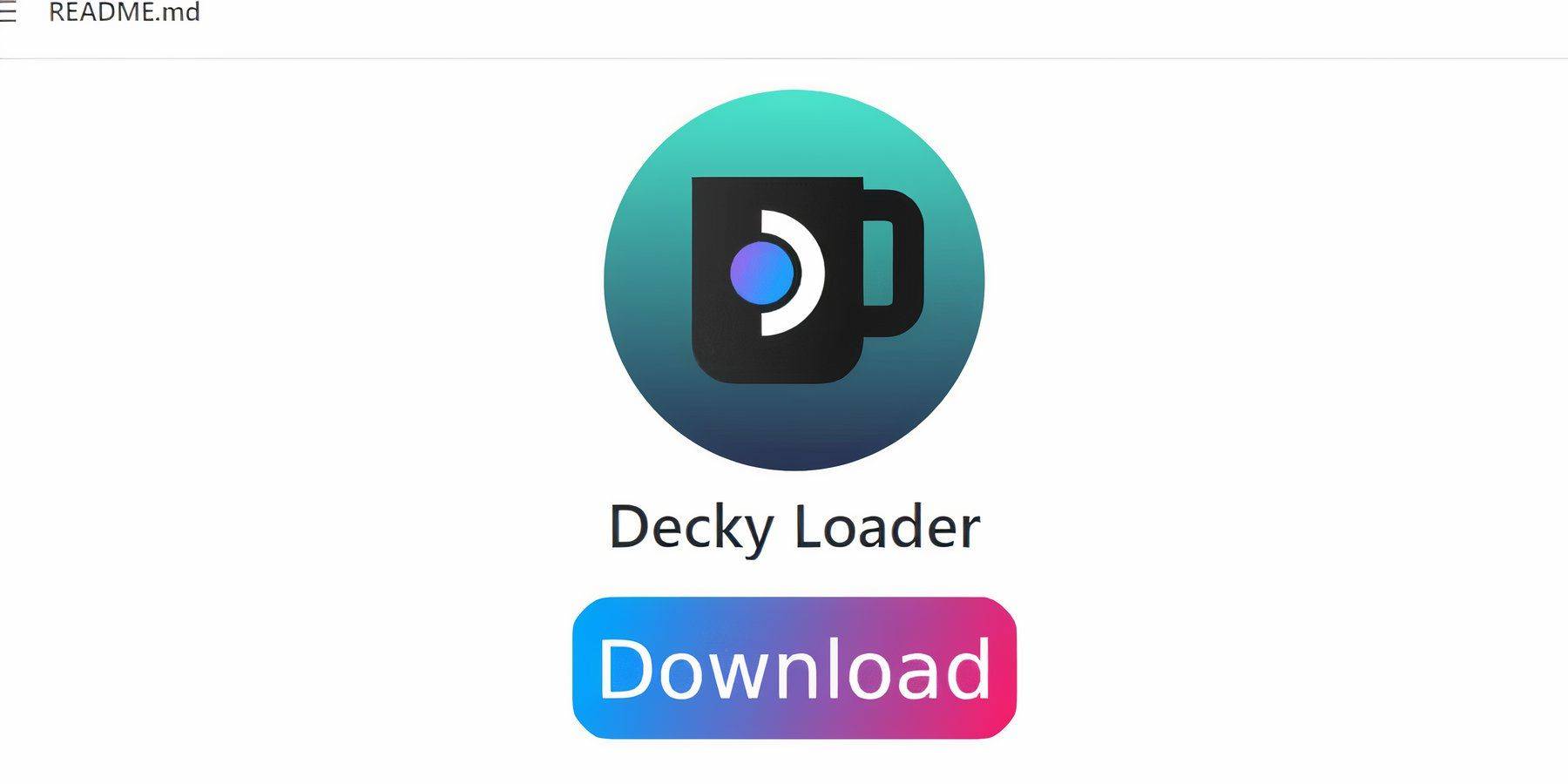
Улучшите точность эмуляции:
Для навигации рекомендуется использовать внешнюю периферию
- Режим рабочего стола → GitHub Decky Loader
- Скачайте → Рекомендуемая установка
- Перезагрузитесь в Игровой режим
Плагин производительности
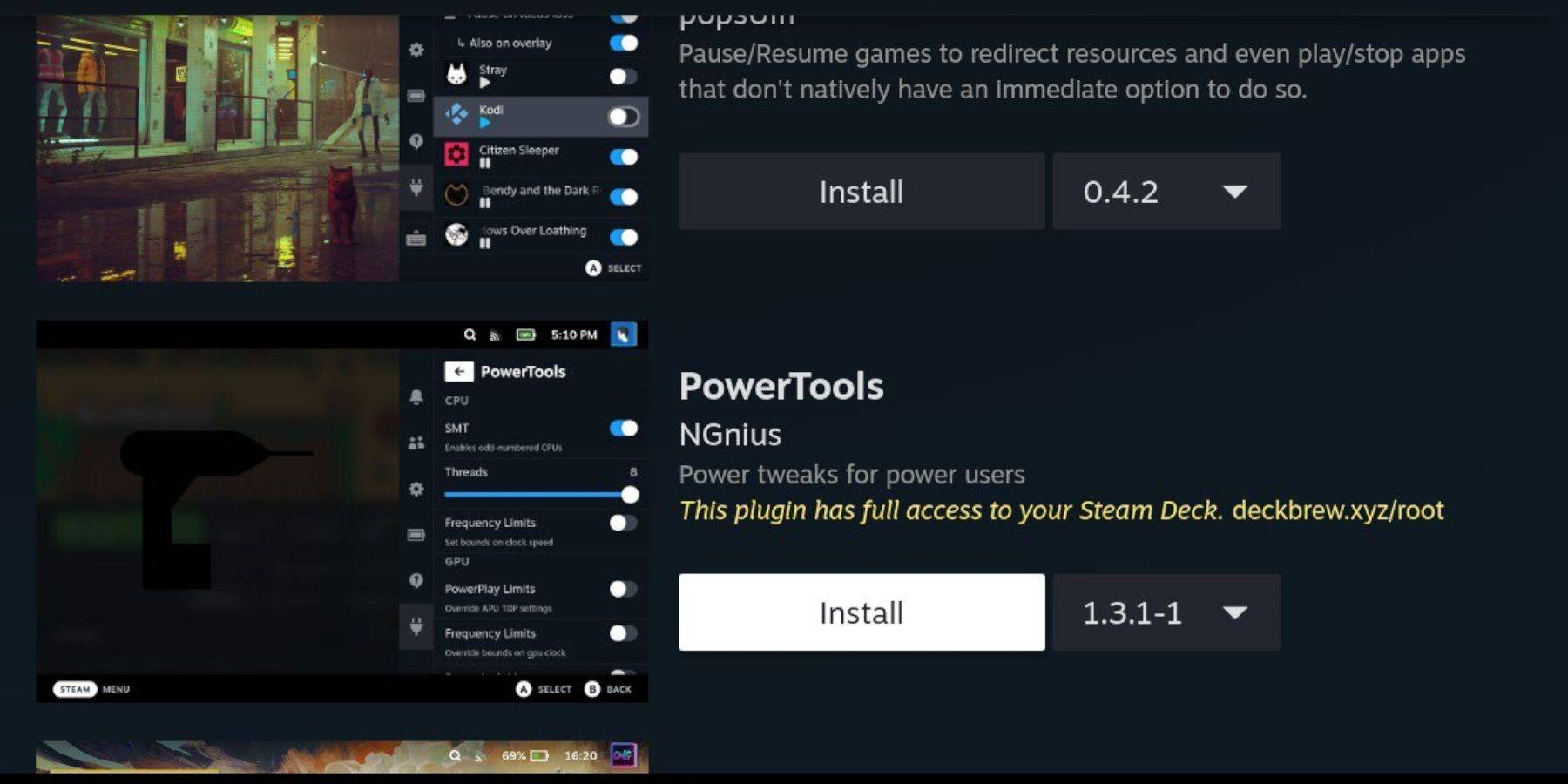
Оптимизируйте аппаратные ресурсы:
- Откройте Decky Store через меню быстрого доступа
- Установите плагин Power Tools
Настройки оптимизации
- Запустите игру для Game Boy
- Меню быстрого доступа → Power Tools
- Отключите SMT
- Установите Потоки на 4
- Меню Производительность → Включить Расширенный вид
- Ручное управление тактовой частотой GPU (частота 1200)
- Активируйте Профиль для каждой игры
Восстановление после обновления системы
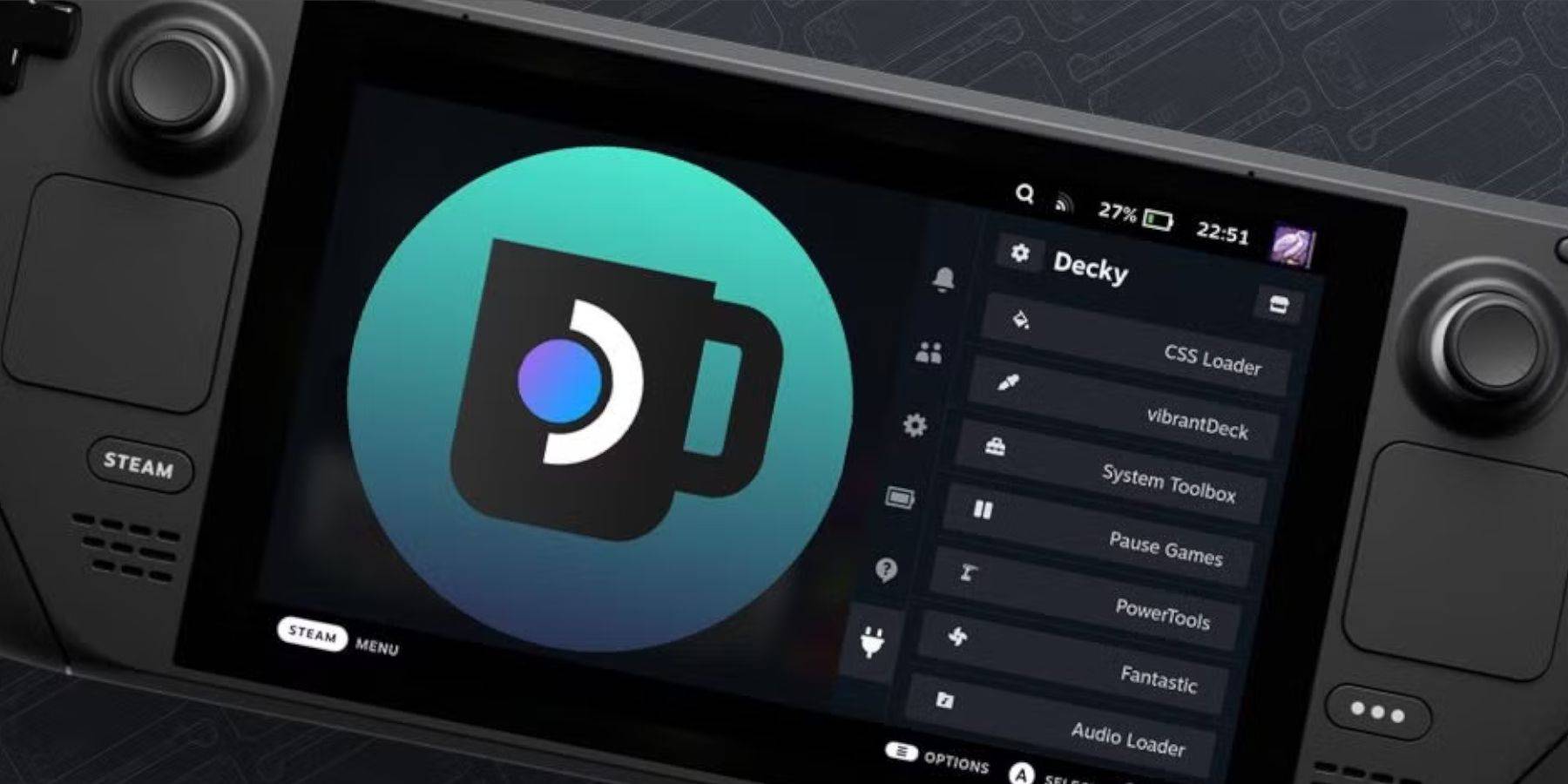
Сохраните функциональность после обновления ОС:
- Режим рабочего стола → Переустановите Decky Loader
- Запустите установщик → Введите псевдопароль
- Создайте пароль, если он отсутствует
- Перезагрузитесь → Убедитесь в восстановлении
Превосходный дисплей и элементы управления Steam Deck делают его исключительной платформой для знакомства с классикой Game Boy с современными удобствами.
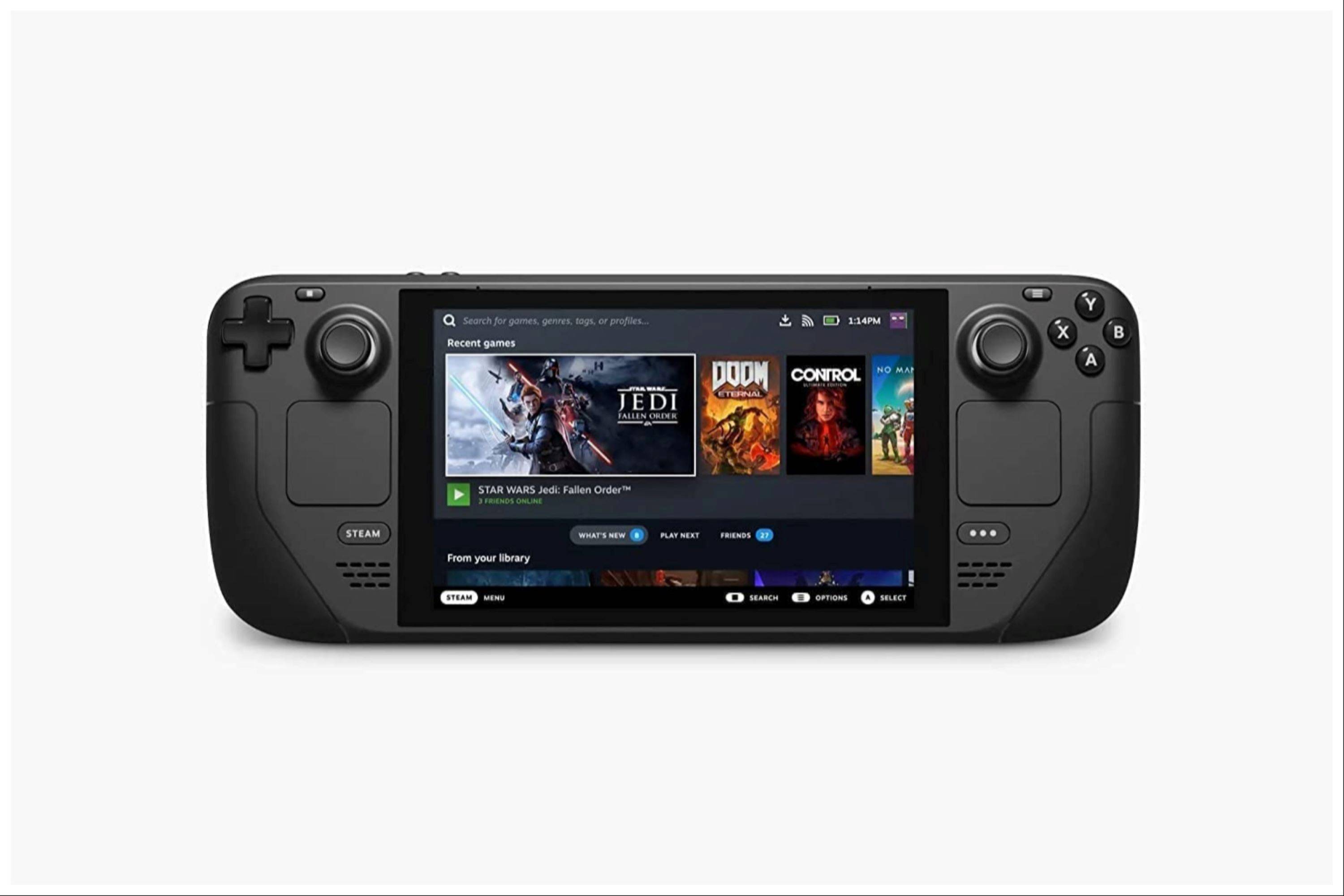 Оценить сейчас
Оценить сейчасНе удалось отправить комментарий
Последние статьи




![Taffy Tales [v1.07.3a]](https://imgs.anofc.com/uploads/32/1719554710667e529623764.jpg)


























